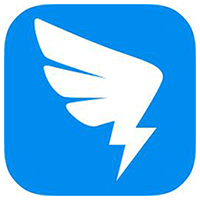入手钉钉之后,如何设置审批人呢?下面就是钉钉中审批人设置方法,不清楚的伙伴可以了解一下哦。
钉钉中审批人设置方法

1、打开软件,点击软件界面左侧的工作选项,进入工作界面。
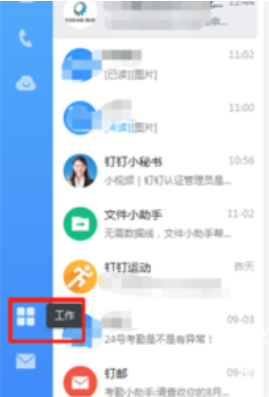
2、在工作界面中,点击“审批”选项。
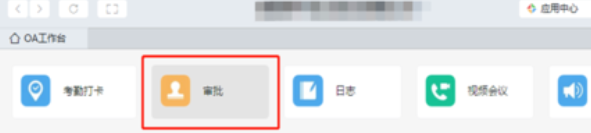
3、在审批界面中,点击右上角的“审批管理后台”选项。

4、点击之后,会进入审批管理后台界面,点击界面下面的“进入管理后台”。
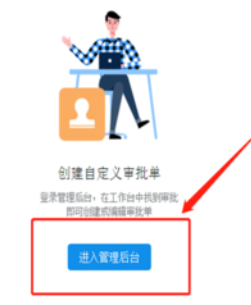
5、找到要添加审批人的审批,点击“审批流程”。

6、点击默认审批人的“+”号,在审批人页面点击“主管(指定一级)”
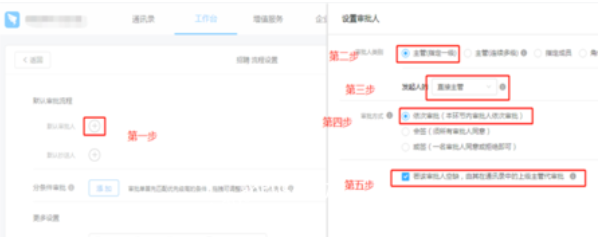
7、选择发起人的“直接主管”,审批方式选“依次审批”,设置完成后点击确定。此时默认审批人就出现了直接主管。
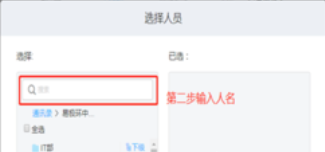
8、审批人设置好之后要选择默认抄送人,可设置多个抄送人。
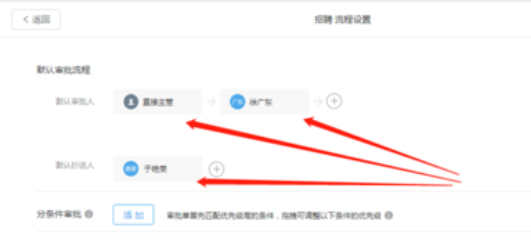
相信现在看了上面的内容后,大家都了解了吧,希望对大家有帮助哦!